Як експортувати / витягти зображення з документа в Word
Якщо у вас є документ із зображеннями, і ви хочете експортувати всі зображення з документа, чи можете ви швидко зробити це? Цей підручник представить кілька методів для досягнення цього.
Експортуйте всі зображення, зберігаючи документ як веб-сторінку у програмі Word
Швидко експортуйте всі зображення за допомогою Kutools для Word
Рекомендовані засоби підвищення продуктивності для Word
Kutools для Word: Інтеграція ШІ 🤖, понад 100 розширених функцій заощаджують 50% часу обробки документів.Безкоштовне завантаження
Вкладка Office: представлено вкладки, подібні до браузера, у Word (та інших інструментах Office), що спрощує навігацію між кількома документами.Безкоштовне завантаження
 Експортуйте всі зображення, зберігаючи документ як веб-сторінку у програмі Word
Експортуйте всі зображення, зберігаючи документ як веб-сторінку у програмі Word
Вкладка Office: надає інтерфейси вкладок у Word, Excel, PowerPoint... |
|
Покращте свій робочий процес зараз. Детальніше Безкоштовне завантаження
|
Цей метод досить простий і зрозумілий. Ви можете зробити це, виконавши такі дії:
1. Відкрийте документ Word із зображеннями в Microsoft Word і натисніть філе > Зберегти як. У спадному списку Зберегти як тип виберіть Веб-сторінку та натисніть зберегти. Дивіться знімок екрана:
 |
 |
 |
2. Файл зберігається як веб-сторінка (.htm або .html), а зображення в документі розміщуються в папці з іменем файл зображення там, де знаходиться веб-сторінка. Дивіться знімок екрана:
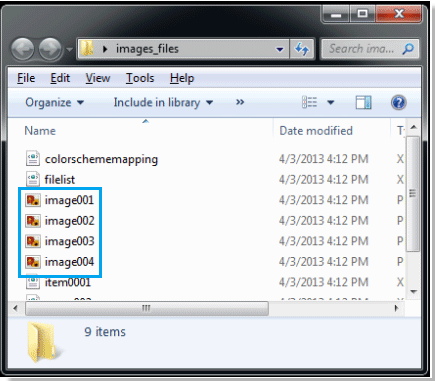
 Швидко експортуйте всі зображення за допомогою Kutools для Word
Швидко експортуйте всі зображення за допомогою Kutools для Word
Експорт зображень за допомогою вищевказаного методу є трохи складним, і він просто може експортувати зображення з веб-сторінки. Однак Kutools для Word's Експорт зображень Утиліта не тільки може експортувати зображення, але також може експортувати зображення декількох типів, таких як Bmp, Emf, Gif, Png тощо.
Kutools для Word, зручна надбудова, включає групи інструментів, що полегшують вашу роботу та покращують вашу здатність обробляти текстові документи. Безкоштовна пробна версія протягом 45 днів! Get It Now!
Крок 1. Натисніть підприємство > Експорт / Імпорт > Експорт зображень. Дивіться знімок екрана:

Крок 2. Після застосування утиліти файл Експорт зображень спливаюче діалогове вікно. Виберіть папку, з якої зберігатимуться експортовані зображення Шлях розділу, а потім виберіть тип зображення, який потрібно зберегти, у розкривному списку Тип зображення. Дивіться знімок екрана:

Крок 3. Натисніть Експорт.
Примітка: Він створить індекс html, щоб допомогти вам легко шукати експортовані зображення після перевірки Створити індекс html. коробка в Експорт зображень діалог
Клацніть тут, щоб отримати більш детальну інформацію про Експорт зображень.
Відносна стаття:
- Легко експортуйте та імпортуйте записи автовиправлення
- Експорт та імпорт декількох користувацьких словників
- Зберегти документ Word як зображення (png, jpeg тощо)
Найкращі інструменти продуктивності офісу
Kutools для Word - Підніміть свій досвід Word із Over 100 Чудові особливості!
🤖 Kutools AI Assistant: змініть свій текст за допомогою ШІ - Створення вмісту / Переписати текст / Узагальнити документи / Звертайтеся за інформацією на основі Документа, все в Word
📘 Майстерність документів: Розділити сторінки / Об’єднати документи / Експортувати вибране в різні формати (PDF/TXT/DOC/HTML...) / Пакетне перетворення в PDF / Експортувати сторінки як зображення / Друк кількох файлів одночасно...
✏ Редагування змісту: Пакетний пошук та заміна між кількома файлами / Змінити розмір усіх зображень / Транспонування рядків і стовпців таблиці / Перетворити таблицю в текст...
🧹 Очищення без зусиль: Змітати Зайві простори / Розбиття розділів / Усі заголовки / Текстові поля / Гіперпосилання / Щоб отримати більше інструментів для видалення, відвідайте наш сайт Вилучити групу...
➕ Творчі вставки: Вставити Роздільники тисяч / Прапорці / радіо кнопки / QR-код / Штрих-код / Таблиця діагональних ліній / Заголовок рівняння / Підпис зображення / Заголовок таблиці / Кілька зображень / Дізнайтеся більше в Вставити групу...
???? Точність вибору: Точне визначення конкретні сторінки / Таблиці / форми / заголовок абзаців / Покращте навігацію за допомогою більше Виберіть функції...
⭐ Покращення зірок: Швидка навігація до будь-якого місця / автоматичне вставлення повторюваного тексту / плавно перемикатися між вікнами документів / 11 Інструменти перетворення...
